Page 1
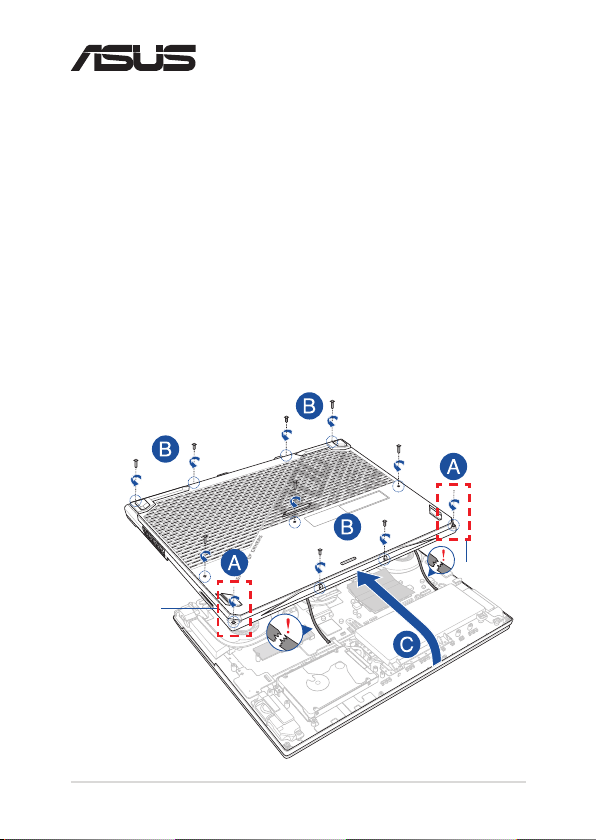
R15058
Руководство по обновлению
Снятие крышки отсека
A. Ослабьте винт крышки.
B. Открутите винт(ы) на крышке, закрывающей отсек ноутбука.
C. Во избежание натяжения и повреждения соединительных кабелей,
слегка поднимите крышку для открытия отсека, не снимайте
крышку полностью.
Винт крышки
Винт крышки
Руководство по обновлению ноутбука
1
Page 2
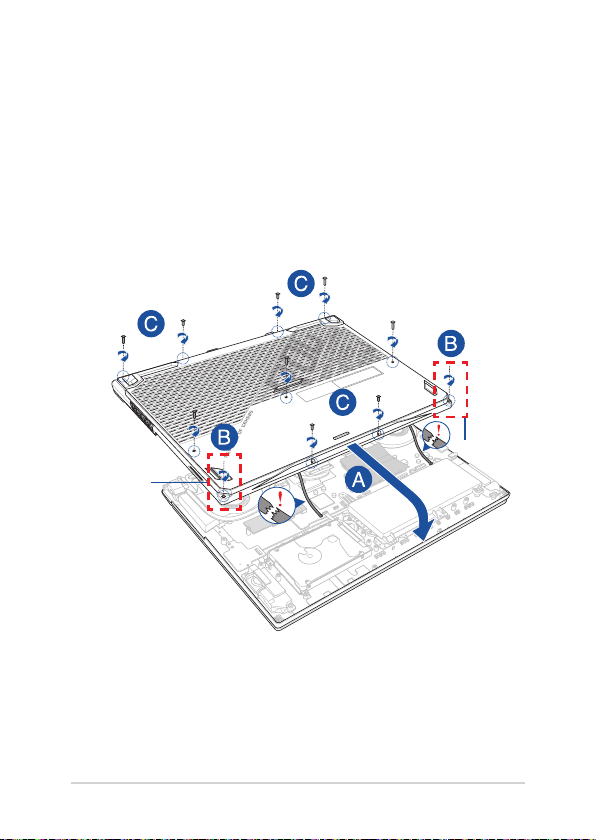
Для закрытия крышки отсека:
A. Совместите крышку с отсеком.
B. Затяните винт крышки.
C. Закрепите крышку с помощью винта(ов).
Винт крышки
Винт крышки
2
Руководство по обновлению ноутбука
Page 3
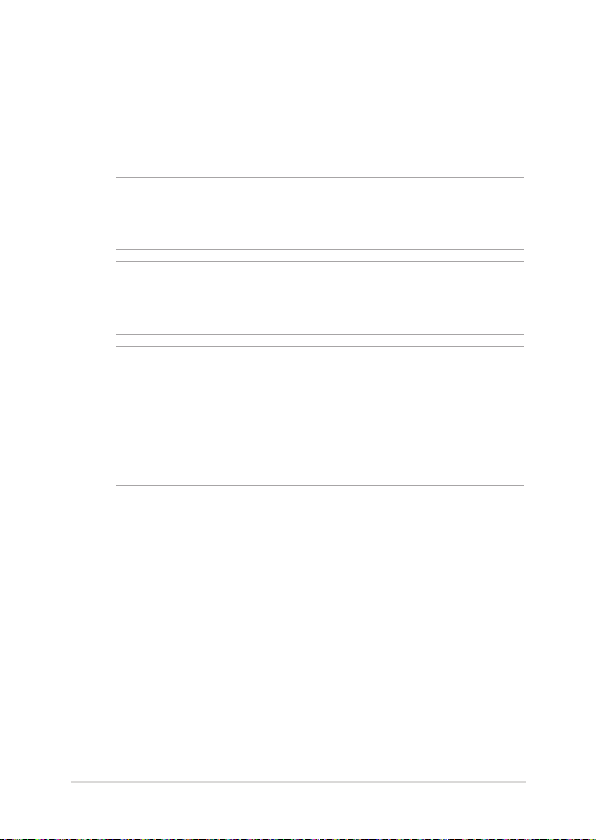
Установка модуля оперативной памяти
Увеличьте объем памяти ноутбука, установив модули памяти(RAM) в
отсек памяти. При установке новой памяти обратитесь к инструкциям
ниже
ВНИМАНИЕ! Перед открытием отсека отключите все подключенные
периферийные устройства, телефонные или телевизионные кабели и
питание (например внешний блок питания, аккумулятор и т. п.
ВАЖНО! Информацию о возможности добавления памяти можно узнать
в сервисном центре или у дилера. Для максимальной совместимости и
надежности приобретайте память только у авторизованных дилеров.
ПРИМЕЧАНИЕ:
• Расположение элементов на нижней стороне может отличаться в
зависимости от модели.
• Рекомендуется выполнять установку памяти под наблюдением
специалиста. Также можно обратиться за помощью в авторизованный
сервисный центр.
Руководство по обновлению ноутбука
3
Page 4
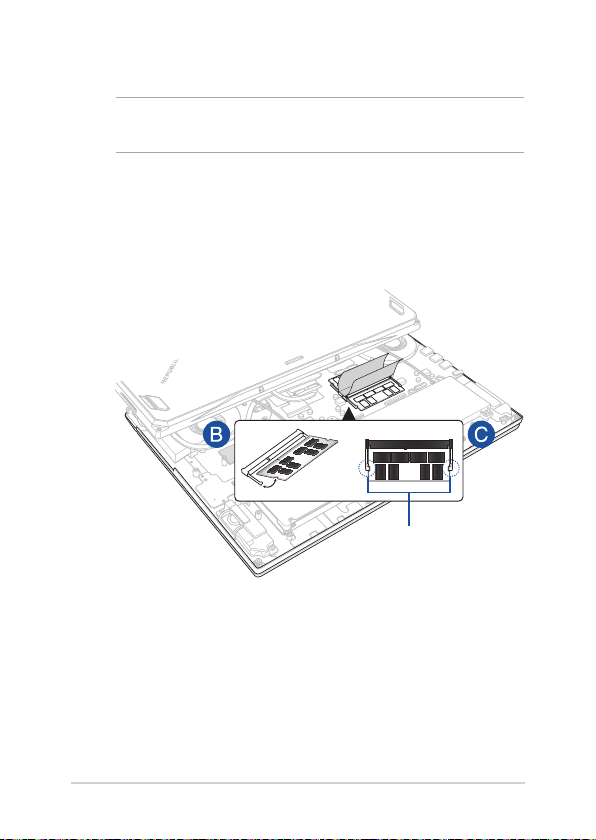
A. Снимите крышку отсека.
ПРИМЕЧАНИЕ: Подробную информацию смотрите в разделе Снятие
крышки отсека данного руководства.
B. Выровняйте и вставьте модуль памяти в слот.
C. Надавите на модуль памяти до щелчка.
угол 30°
вырезы
4
Руководство по обновлению ноутбука
Page 5

Установка жесткого диска
При установке нового жесткого диска обратитесь к инструкциям ниже:
ВАЖНО! Для максимальной совместимости и надежности приобретайте
жесткий диск только у авторизованных дилеров.
ВНИМАНИЕ! Перед открытием отсека отключите все подключенные
периферийные устройства, телефонные или телевизионные кабели и
питание (например внешний блок питания, аккумулятор и т. п.
ПРИМЕЧАНИЕ:
• Расположение элементов на нижней стороне может отличаться в
зависимости от модели.
• Рекомендуется выполнять замену жесткого диска под наблюдением
специалиста. Также можно обратиться за помощью в авторизованный
сервисный центр.
Руководство по обновлению ноутбука
5
Page 6

A. Снимите крышку отсека.
ПРИМЕЧАНИЕ: Подробную информацию смотрите в разделе Снятие
крышки отсека данного руководства.
B. Отключите жесткий от разъема как показано на иллюстрации
ниже.
C. Открутите винты, крепящие корзину с жестким диском в отсеке.
D. (Опционально) Если в ноутбуке установлен жесткий диск, слегка
поднимите корзину с жестким диском.
Отсек
жесткого
диска
6
Руководство по обновлению ноутбука
Page 7

E. (дополнительно) Если жесткий диск установлен в корзину,
извлеките его, следуя инструкциям ниже:
1. Открутите все винты на обеих сторонах корзины.
2. Извлеките старый жесткий диск из корзины, затем поместите
его на ровную сухую поверхность печатной платой вверх, как
показано на рисунке ниже.
старый
HDD
Отсек
жесткого
диска
Руководство по обновлению ноутбука
7
Page 8

F. Разместите новый жесткий диск в корзине печатной платой
внутрь. Убедитесь, что разъемы жесткого диска не препятствуют
установке.
G. Поместите на место и закрутите винт(ы), открученный ранее.
новый HDD
Отсек
жесткого
диска
8
Руководство по обновлению ноутбука
Page 9

H. Подключите разъем HDD к жесткому диску.
I. Установите корзину с жестким диском обратно в отсек.
J. Закрепите корзину ранее открученными винтами.
Руководство по обновлению ноутбука
9
Page 10

Установка карты M.2
При установке карты M.2 обратитесь к инструкциям ниже:
ВАЖНО! Для максимальной совместимости и надежности приобретайте
карту M.2 только у авторизованных дилеров.
ВНИМАНИЕ! Перед открытием отсека отключите все подключенные
периферийные устройства, телефонные или телевизионные кабели и
питание (например внешний блок питания, аккумулятор и т. п.
ПРИМЕЧАНИЕ:
• Расположение элементов на нижней стороне и карты M.2 может
отличаться в зависимости от модели.
• Рекомендуется выполнять установку карты M.2 под наблюдением
специалиста. Также можно обратиться за помощью в авторизованный
сервисный центр.
• Слот M.2 2280 поддерживает PCIe (NVMe) SSD и SATA SSD.
10
Руководство по обновлению ноутбука
Page 11
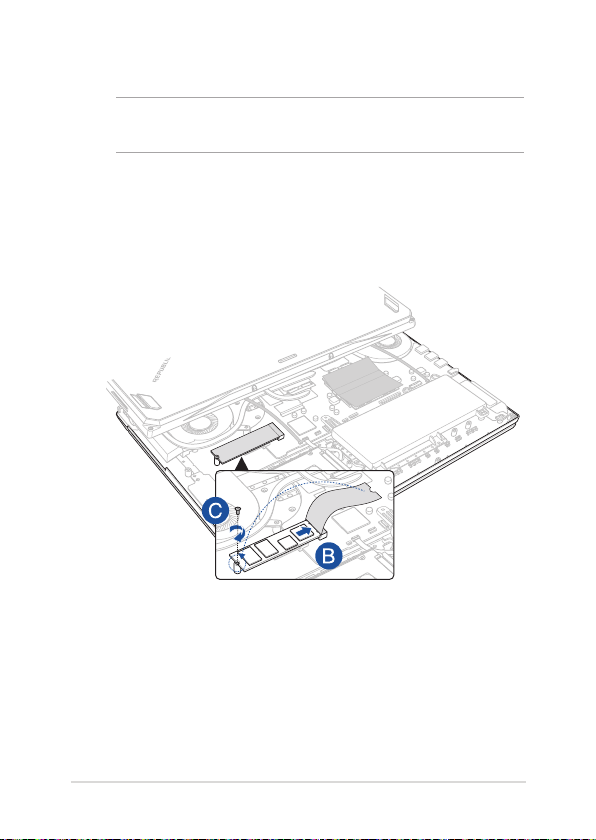
A. Снимите крышку отсека.
ПРИМЕЧАНИЕ: Подробную информацию смотрите в разделе Снятие
крышки отсека данного руководства.
B. Выровняйте и вставьте карту M.2 в слот.
C. Закрепите карту M.2 с помощью поставляемого винта(ов).
Руководство по обновлению ноутбука
11
Page 12

12
Руководство по обновлению ноутбука
